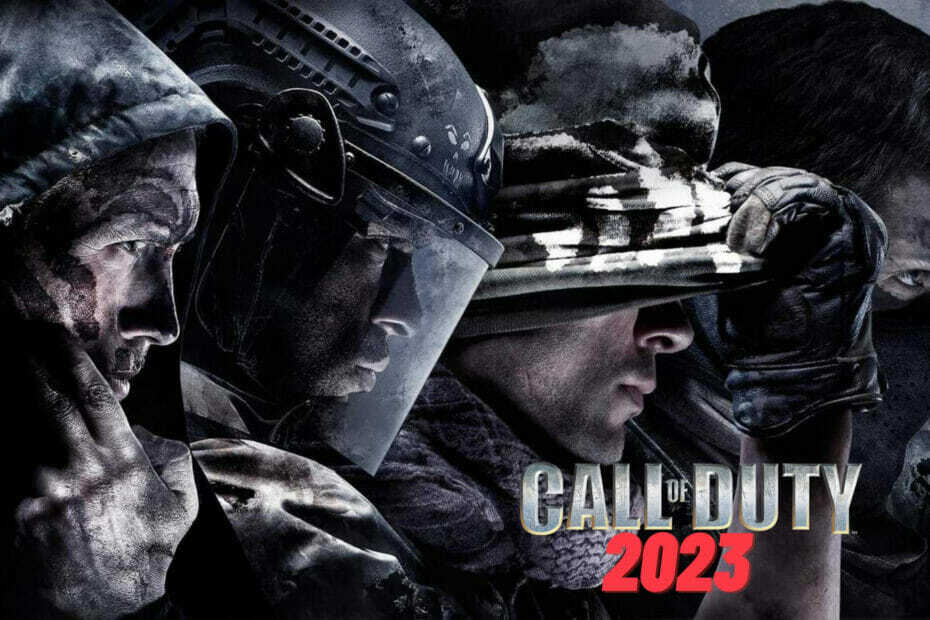- COD Warzone 팬은 게임에서 상당한 버그와 결함에 직면해 있습니다.
- 가장 일반적인 COD Warzone 오류 중 하나는 사용자가 PS4에서 게임을 업데이트할 수 없도록 하고 여유 공간이 충분하지 않다는 오류를 표시합니다.
- 이 가이드에 언급된 팁을 따르면 문제를 해결하고 게임으로 돌아갈 수 있습니다.

엑스다운로드 파일을 클릭하여 설치
이 소프트웨어는 일반적인 컴퓨터 오류를 복구하고 파일 손실, 맬웨어, 하드웨어 오류로부터 사용자를 보호하고 최대 성능을 위해 PC를 최적화합니다. 지금 3단계로 PC 문제를 해결하고 바이러스를 제거하세요.
- Restoro PC 수리 도구 다운로드 특허 기술과 함께 제공되는 (특허 가능 여기).
- 딸깍 하는 소리 스캔 시작 PC 문제를 일으킬 수 있는 Windows 문제를 찾습니다.
- 딸깍 하는 소리 모두 고쳐주세요 컴퓨터의 보안 및 성능에 영향을 미치는 문제를 해결합니다.
- Restoro가 다운로드되었습니다. 0 이달의 독자.
여러 사용자 보고했다 그들은 Warzone 업데이트에 직면하여 여유 공간이 충분하지 않음 오류가 발생하고 최신 버전을 설치할 수 없습니다. COD 워존 콘솔에서 업데이트하십시오.
이것은 많은 사람들을 짜증나게 했습니다. 콜 오브 듀티 워존 팬들이 있고 그들은 솔루션을 찾기 위해 끊임없이 인터넷을 찾고 있습니다. 그러한 사용자 중 하나라면 올바른 위치에 도착했습니다.
이 가이드에서는 Warzone 업데이트에 여유 공간이 부족하다는 오류를 수정하는 데 도움이 될 수 있는 5가지 명확한 솔루션을 제공하기 때문입니다. 바로 들어가 보겠습니다.
충분한 공간이 있는데 COD Warzone을 업데이트할 수 없는 이유는 무엇입니까?
이 오류는 COD Warzone에만 적용되지 않습니다. 다른 COD 게임도 같은 문제를 겪었습니다.
일부 사용자는 다음과 같이 언급했습니다. PS4 콘솔 게임의 실제 크기보다 두 배의 공간이 필요합니다. 그러나 COD Warzone을 제외한 다른 게임에는 적용되지 않습니다.
따라서 Warzone 업데이트에 직면하고 있는 가장 좋은 방법은 여유 공간이 충분하지 않음 오류가 버그 때문일 수 있습니다. 불행히도 이 문제의 원인이 무엇인지 명확하지 않지만 아래에 언급된 해결 방법을 따르면 문제를 해결할 수 있기를 바랍니다.
Warzone 업데이트에 여유 공간이 부족하다는 오류를 어떻게 고칠 수 있습니까?
1. 필요한 추가 기능만 삭제 및 설치
- 열기 플레이스테이션 라이브러리.
- 고르다 모두.
- 고르다 COD 워존 그리고 치다 옵션 단추.
- 선택하다 삭제.
- 누르다 확인 확인.
전체 COD Warzone 게임을 삭제하면 콘솔에서 상당한 양의 공간을 확보하는 데 도움이 되지만 한 가지 더 용이합니다.
전문가 팁: 일부 PC 문제는 특히 리포지토리가 손상되었거나 Windows 파일이 누락된 경우 해결하기 어렵습니다. 오류를 수정하는 데 문제가 있는 경우 시스템이 부분적으로 손상되었을 수 있습니다. 컴퓨터를 스캔하고 결함이 무엇인지 식별하는 도구인 Restoro를 설치하는 것이 좋습니다.
여기를 클릭 다운로드하고 복구를 시작합니다.
다음에 COD Warzone을 다운로드할 때 게임의 필수 구성 요소만 다운로드합니다. 멀티플레이어만 하고 싶다면 게임의 멀티플레이어 부분만 가질 수 있습니다.
단계에 따라 게임의 특정 추가 기능을 다운로드합니다.
- 로 향한다 도서관.
- 아래로 스크롤하여 선택 구입 한 왼쪽 창에서 옵션을 선택합니다.
- 검색 COD 워존.
- 선택 플레이스테이션 스토어 단추.
- 선택하다 추가 기능.
- 게임을 플레이할 특정 애드온을 다운로드하십시오. 예를 들어 COD Warzone의 멀티플레이어 모드만 다운로드하십시오.
- 이제 PlayStation Stor에서 게임을 다운로드하십시오.
2. 게임 및 애플리케이션 삭제
- 로 향하다 설정.

- 아래로 스크롤하여 선택 저장.
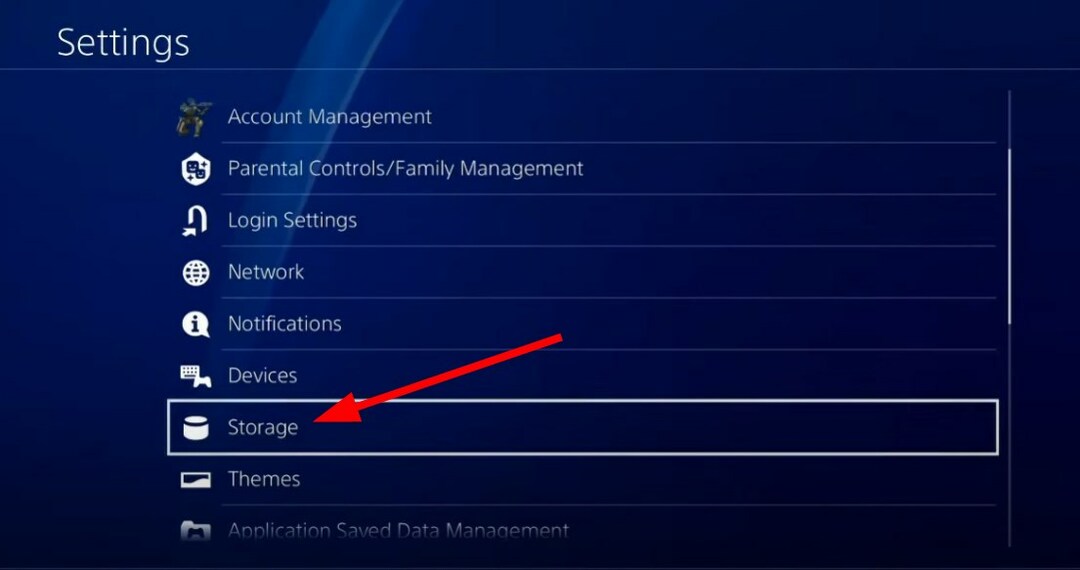
- 누르다 엑스 열려면 컨트롤러에서 시스템 스토리지.

- 이동 신청.
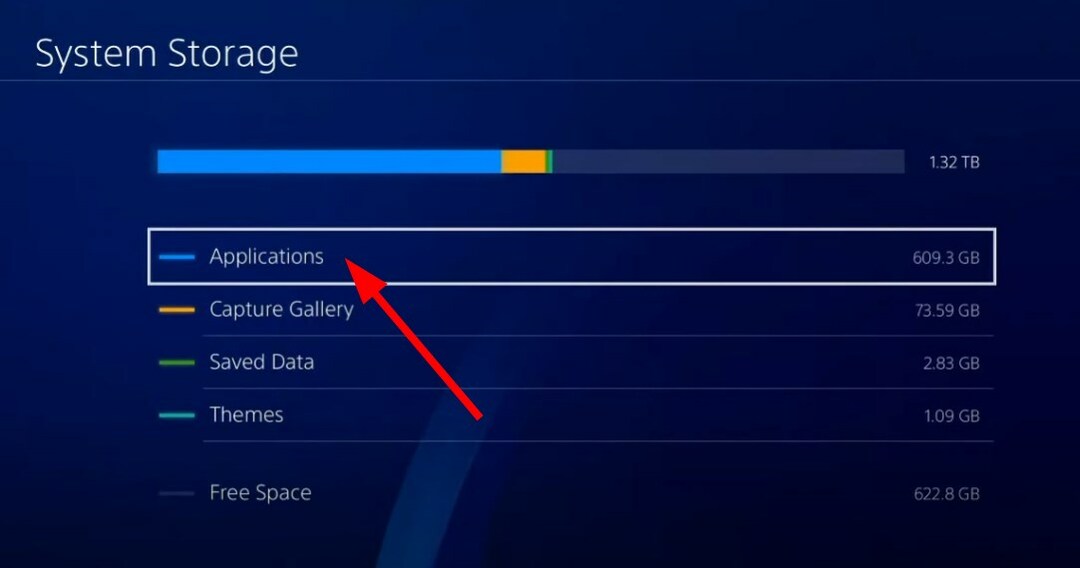
- 콘솔에서 원치 않는 응용 프로그램 및 게임 삭제를 시작합니다.
3. 갤러리에서 게임 데이터 삭제
- 로 향하다 설정.

- 아래로 스크롤하여 선택 저장.
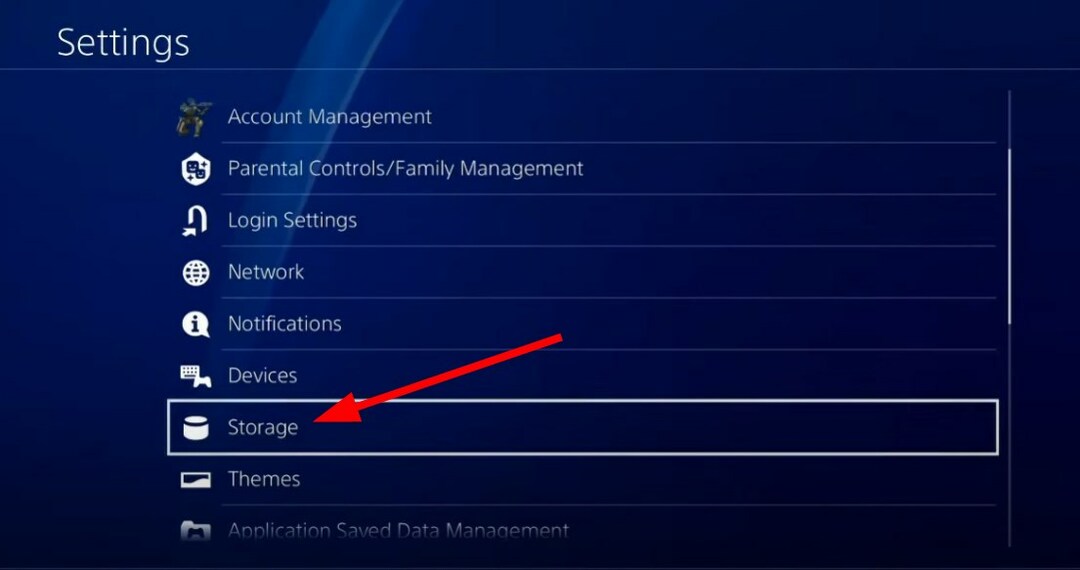
- 누르다 엑스 열려면 컨트롤러에서 시스템 스토리지.

- 고르다 캡처 갤러리.

- 이제 스크린샷, 화면 녹화 등과 같이 콘솔에서 불필요한 공간을 채울 수 있는 파일과 같은 모든 게임 데이터를 삭제하십시오.
- Playstation의 네트워크 로그인 오류를 수정하는 6가지 방법
- 레지던트 이블 7 설치가 완료되지 않은 게임 데이터 [심층 가이드]
- 문제 없이 Playstation Network에 로그인하는 12가지 방법
4. 게임 저장 삭제
- 열기 설정.

- 고르다 저장.

- 선택하다 시스템 스토리지.

- 고르다 저장된 데이터.

- 선택하다 COD: 워존 게임 게임의 저장된 데이터에 액세스합니다.
- 고르다 옵션 그리고 치다 삭제.
- 삭제할 저장된 데이터 파일을 선택한 다음 삭제.
5. 본체에서 캐시 지우기
- 끄다 PlayStation 4 또는 5.
- PlayStation 4 또는 5의 표시등이 켜질 때까지 기다리십시오. 완전히 꺼진다.
- 플러그를 뽑다 소켓에서 전원 코드.
- 기다리다 약 1-2분 동안.
- 플러그 전원 코드를 본체에 다시 연결합니다.
- 켜다 당신의 콘솔.
COD Warzone을 업데이트하는 데 왜 그렇게 많은 저장 공간이 필요합니까?
이 질문에 대한 답은 두 가지로 나뉩니다. 첫 번째는 PS4가 항상 전체 게임과 본체에 설치하는 모든 새 업데이트를 다운로드한다는 것입니다.
PS4에 COD Warzone이 이미 설치되어 있고 업데이트를 설치하려면 게임 크기 + 업데이트 크기를 합한 여유 공간이 있어야 합니다.
불행히도 PS4는 게임을 저장합니다. 게임의 두 번째 복사본을 만들고 업데이트와 게임의 새 버전을 설치한 다음 나중에 이전 버전을 삭제합니다.
이 문제를 방지하기 위해 무엇을 할 수 있습니까? 슬프게도, 당신이 할 수 있는 일은 위의 단계에 따라 PS4 콘솔의 공간을 비우는 것뿐입니다. 또는 더 큰 하드 드라이브와 SSD를 연결할 수 있습니다. USB 외장 하드 드라이브를 꽂다 스토리지를 확장합니다.
Warzone 업데이트에 여유 공간이 부족하다는 오류가 발생하지 않도록 하려면 업데이트 다운로드를 진행하기 전에 본체의 공간을 비우는 것이 좋습니다.
 여전히 문제가 있습니까?이 도구로 수정하세요.
여전히 문제가 있습니까?이 도구로 수정하세요.
- 이 PC 수리 도구 다운로드 TrustPilot.com에서 우수 평가 (다운로드는 이 페이지에서 시작됩니다).
- 딸깍 하는 소리 스캔 시작 PC 문제를 일으킬 수 있는 Windows 문제를 찾습니다.
- 딸깍 하는 소리 모두 고쳐주세요 특허 기술 문제를 해결하기 위해 (독자 전용 할인).
Restoro가 다운로드되었습니다. 0 이달의 독자.